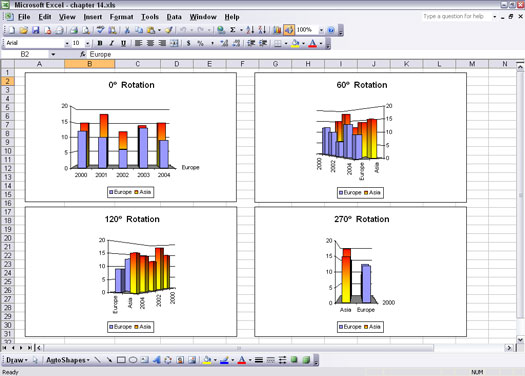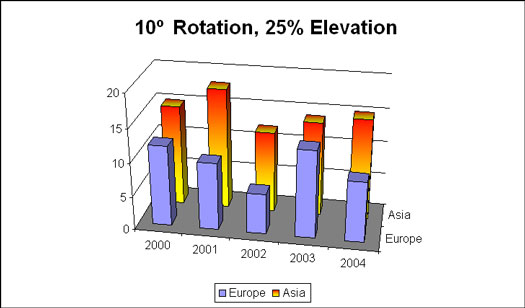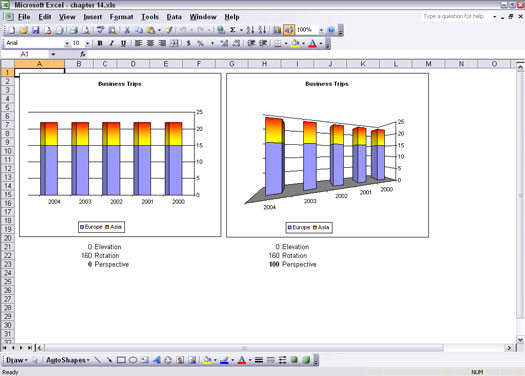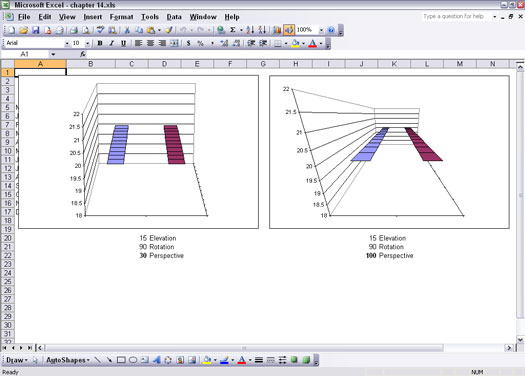Признајте — 3-Д графикони у Екцел-у изгледају стварно супер! Рад са 3-Д графиконима у Екцел-у захтева само основно разумевање висине, ширине и дубине. Дијалог 3-Д приказ вам омогућава да промените 3-Д поставке. Можете приступити том дијалогу тако што ћете изабрати графикон и изабрати Цхарт –> 3-Д Виев. (Дугме Примени у дијалошком оквиру за 3-Д приказ вам омогућава да видите како ваша подешавања утичу на графикон без затварања оквира за дијалог.)
Имајте на уму да је ставка менија 3-Д приказ доступна само када је изабрани графикон 3-Д графикон. Ако је ставка менија 3-Д приказ онемогућена, прво промените тип графикона у 3-Д тип тако што ћете изабрати Цхарт –> Цхарт Типе.
Нису сви типови графикона доступни у 3-Д подтиповима и немају сви графикони који су доступни у 3-Д формату иста подешавања.
Спин доктор
Ротирање Екцел графикона помера га лево или десно. Комплетних 360 процената ротације је доступно за све 3-Д графиконе, осим за тракасти графикон. Слика 1 приказује графикон форматиран са различитим подешавањима ротације.
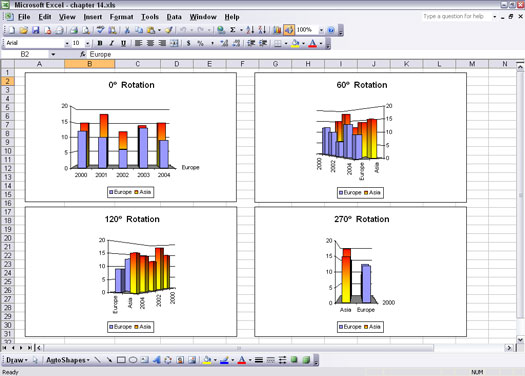
Слика 1: Можете да ротирате графикон лево или десно.
Графикони на слици 1 имају 0% ротације, 60% ротације, 120% ротације и 270% ротације. Ево неколико важних тачака које треба узети у обзир:
- Приказ ротације од 0% је прихватљив јер је крајња предња серија мања од серије иза ње. Да није тако, серија позади се не би видела. (Подешавање надморске висине или промена редоследа серије би то могло да надокнади.)
- Приказ ротације од 60% добро служи овим подацима јер се обе серије лако виде.
- Поглед од 120% скрива већину мање вредних серија. Ово није добра ситуација.
- Поглед од 270% не ствара сукоб две серије, већ уместо тога омогућава увид у све тачке података унутар сваке појединачне серије. Чак и додавање промене у поставку надморске висине неће много помоћи.
Вредности ротације од 0%, 90%, 180% и 270% често прикривају податке.
Слика 2 приказује мешавину ротације и елевације који заједно представљају две серије. Ротација је подешена на 10% — мање-више одгуривање од гледања података равно. Висина је постављена на 25%.
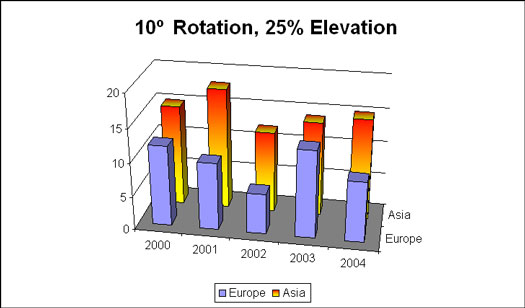
Слика 2: Коришћење ротације и елевације заједно.
Ево како да подесите ротацију 3-Д графикона:
1. Креирајте и изаберите 3-Д графикон или отворите радну свеску са 3-Д графиконом и изаберите је.
2. Изаберите графикон –> 3-Д приказ.
Појављује се оквир за дијалог 3-Д Виев.
3. Подесите поставку ротације.
Погледајте табелу 1 (на крају овог чланка) да видите које вредности се могу користити.
4. Кликните на ОК да затворите оквир за дијалог и видите промену на графикону.
Иако можете подесити ротацију тортног графикона, ефекат не ради ништа друго осим да окреће колач; не олакшава или отежава уочавање исечака података.
Подешавање перспективе
Замислите класичан пример ефекта перспективе: паралелне линије које као да се спајају у даљини.
Перспектива пружа графиконе са ефектом да објекти који су ближе изгледају већи, а они који су удаљенији изгледају мањи; другим речима, перспектива може додати дубину графикону. Ово, наравно, симулира начин на који видите ствари у свету. За графиконе није нужно потребан овај третман, али је доступан за употребу.
Слика 3 приказује исти колонасти графикон исцртан два пута. Сва подешавања су иста осим перспективе:
- Графикон са леве стране има поставку перспективе 0. Све колоне су исте величине и нема перцепције дубине.
- Графикон са десне стране има поставку перспективе од 100 (максимална поставка). Чини се да се колоне смањују у величини, гледајући од напред ка назад.
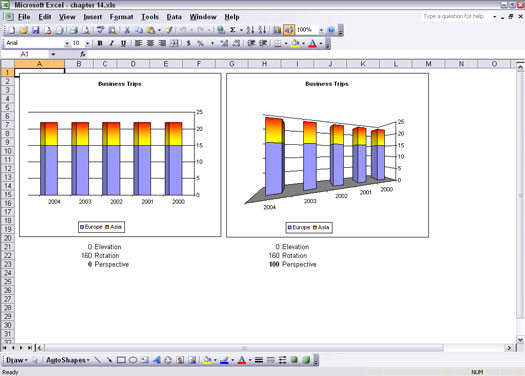
Слика 3: Поређење поставки перспективе на колонском графикону.
Графикони на слици 3 показују перспективу примењену на низ тачака података (колоне). Слика 4 показује још један пример перспективе. Исти линијски графикон се исцртава два пута. Графикон са леве стране има ниску поставку перспективе од 30. Графикон са десне стране има поставку пуне перспективе од 100. Чини се да линије на графикону са десне стране благо иду једна према другој. Ово је уобичајена перцепција дубине, на пример када се чини да се железничке пруге спајају у даљини.
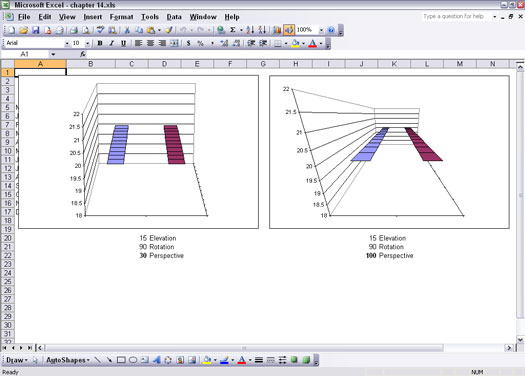
Слика 4: Поређење поставки перспективе на линијском графикону.
Употреба перспективе може радити против вас. Као што је приказано на слици 3, употреба перспективе чини да се чини да тачке података нису једнаке по вредности, иако су у ствари идентичне.
Ево како да прилагодите перспективу 3-Д графикона:
1. Креирајте и изаберите 3-Д графикон или отворите радну свеску са 3-Д графиконом и изаберите је.
2. Изаберите графикон –> 3-Д приказ.
Појављује се оквир за дијалог 3-Д Виев.
3. Подесите поставку перспективе.
Погледајте табелу 1 да видите које вредности се могу користити.
4. Кликните на ОК да затворите оквир за дијалог и видите промену на графикону.
Типови подешавања који су применљиви на 3-Д графиконе су резимирани у табели 1.
Табела 1: 3-Д атрибути
|
Подешавање
|
Шта ради
|
Могуће вредности
|
|
Надморска висина
|
Подешава приказ изнад и испод.
|
–90 до 90 за колонасте, линијске, површинске и површинске графиконе; 0 до 44 за тракасте графиконе; 10 до 80 за тортне графиконе.
|
|
Ротација
|
Подешава леви и десни приказ.
|
0 до 360 за колонасте, линијске, кружне, површинске и површинске графиконе; 0 до 44 за тракасте графиконе.
|
|
Перспецтиве
|
Контролише ефекат да се ближи део графикона чини већим, а даљи део графикона мањи. Овај ефекат може бити побољшање или штета за изглед графикона, у зависности од тога како се ефекат појављује с обзиром на подешавања за друге 3-Д атрибуте.
|
0 до 100 за колонасте, линијске, површинске и површинске графиконе. Ефекат није доступан за тракасте или кружне графиконе.
|
|
Правоугаоне осе
|
Поништава ефекат перспективе и приморава к-оса и и-оса да се састану под правим углом. Када је поље за правоугаоне осе означено, опција за постављање перспективе није видљива.
|
Као поље за потврду, доступно за колонске, линијске, површинске и површинске графиконе.
|
|
Висина % основе
|
Контролише висину 3-Д серије података. Подешавање функционише тако што се висина серије мери као проценат основе пода графикона или површине графикона.
|
5 до 500 за тракасте, колонске, линијске, кружне, површинске и површинске графиконе.
|
|
Ауто Сцалинг
|
Замењује поставку Висина % основе. Када се примени, Екцел прилагођава однос висине и ширине.
|
Као поље за потврду, доступно за колоне, траке, линије, површине и графиконе површине.
|